提起思维导图软件你会想到什么呢?可能每个人说的答案不一样,因为现在的思维导图软件多的数不胜数,也这是因为这样的软件非常多,导致很多的朋友不知道哪一款好用,本次小编给大家推荐的就是这款novamind5,这是一款功能强大且非常优秀的思维导图软件,它将思维导图和PPT完美的融合在一起,支持思维导图放映演示,支持直接导出思维导图为PDF、PNG、Word、PowerPoint、MindManager文件、纯文本等文件。可能小编提到的这款软件很少有Windows系统的小伙伴知道,但在MAC系统中,这款软件可是非常有名,它是基于NET Framework 4开发,软件安装简单,运行流畅,操作界面友好。同时这款novamind5软件与同类型的思维导图软件相比,它在功能上更加的完善,设置也更加人性化,能过很好的满足不同类型的使用者,并且其新颖的手段和交互性弥补了PPT上下文联系不强,不易突出逻辑结构的问题,被誉为PPT的替代者,其解决了传统思维导图无法演示的问题。
除此之外,软件还为用户提供了多种不同类型的主题,甚至还支持用户根据自己的喜好来创建适合自己风格的主题,并且用户只需要单击一下,整个思维导图就会重新排列以适应新外观,同时保持任何自定义亮点或装饰完好无损。ps:本次小编带来的这款novamind5破解版,已集成破解补丁,去除了试用时间显示、去除了25个子项限制,并且永不过期,有需要的朋友可以来下载收藏哦。
novamind5破解版安装使用教程
1、在本站下载得到软件源程序
2、双击exe文件,同意许可协议
3、选择软件的安装路径,一般情况下选择默认
4、点击完成打开软件
5、点击文件,有保存、另存为、打开、关闭等选项

6、点击主页,可以根据需求创建思维导图
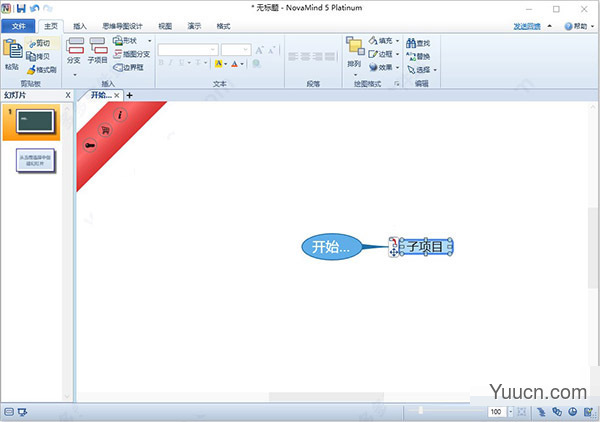
特别说明
去除了试用时间显示
去除了25个子项限制
默认为专业版
测试在win10下通过,新建编辑以及导出都没有问题。
无需注册
无需破解
无任何限制
永不过期
采用官原版程序封装一键安装即可使用。
经过火绒安全查杀
NovaMind创建思维导图的方法
打开软件,新建一个空白项目,也可以使用软件带的模板来创建一个新项目,步骤都是打开软件,点击文件,然后新建,选择模板。

选中图中的文字,会出现如图所示提示框,可以选择字体,字号,对齐方式等一些文本设置,然后你可以手动输入本次思维导图的中心思想,也就是主要记录的内容中心。例如:一天的事务安排,工作总结,读书计划等等。
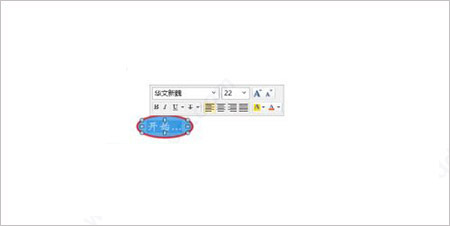
选中图中的中心图,点击选项卡上的分支选项,系统就会在中心图后面生成子项目,自己可以按照需要创建多个子项目,也可以写完一个子项目之后再继续创建下一个,子项目下方还可以继续添加分支,也可以添加子项目,直到这个分支的内容写完。
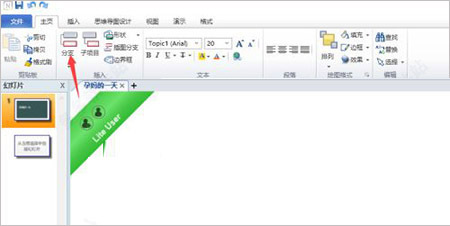
可以从右下角的媒体库中下载库文件,里面有大量的图片以及素材可以应用到你的思维导图中去。选中家务,然后打开右侧的任务信息,可以设置耗时,优先级等信息。

选中家务,出现如图所示信息,下方的四个箭头图标是指,拖拽来移动这个框图,其逻辑位置不变,只是在整个思维导图上的分布位置发生变化,上方的红色箭头是指,拖拽来调整逻辑位置,可以把它挪动到其他的项目名称下。
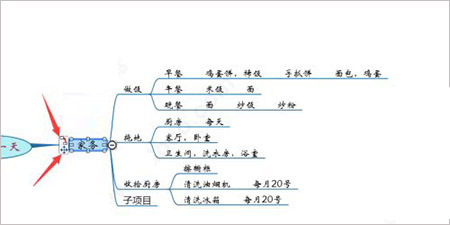
软件下方有个便签选项,选中一个分支之后在图中所示位置输入笔记内容,就在这个分支的位置上加入了一个便签,如图所示。选择一个分支之后,可以右键点击设置他的形状,背景,文字颜色等等。做出比较个性化的思维导图。
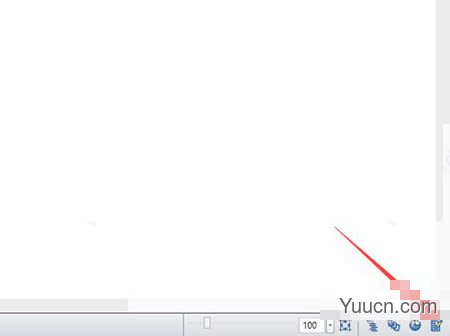
软件特色
一、快速而优雅
擅长作为头脑风暴工具。快速捕捉想法,软件会自动为您创建精美的视觉思维导图。我们独特的布局算法使思维导图保持紧凑,使您可以专注于内容而不是与布局搏斗。
二、易于组织
使用该软件重新组织您的想法和想法是轻而易举的。只需拖放,软件就会相应地自动调整视觉呈现。暂时折叠主题以简化您的视图并再次展开它们以深入了解细节。
三、看起来很重要
无论您希望您的思维导图看起来有趣、专业还是有机,提供了多种主题,甚至可以让您轻松创建自己的主题以适合您的风格。如果您改变主意,只需单击一下,整个思维导图就会重新排列以适应新外观,同时保持任何自定义亮点或装饰完好无损。
四、轻松演示
Novamid Presenter 是一种行业领先的演示模式,只需单击一下按钮,即可将您的思维导图转换为动画演示。除了需要零准备的即兴模式外,您还可以轻松地通过思维导图设置自定义路径,演示者将自动扩展和放大您接下来要讨论的主题。如果您需要提供更传统的幻灯片,您甚至可以将生成的演示文稿导出到 Microsoft PowerPointNovaMind5中如何使用连接线功能先选中一个子主题(底下出现蓝线),然后点击菜单栏添加关联线按钮
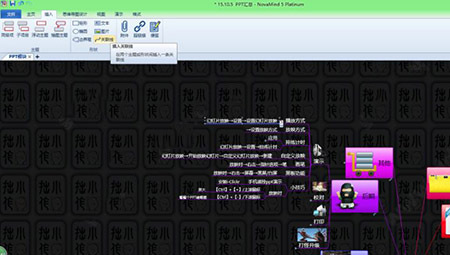
画出一条蓝线,连接下一个子主题
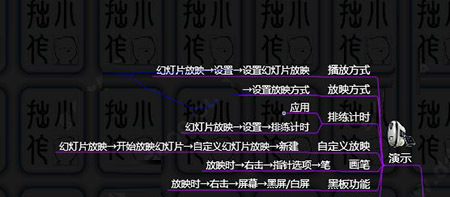
然后鼠标点击空白位置,蓝线变成白色箭头,再选中子主题,点击菜单栏插入文本
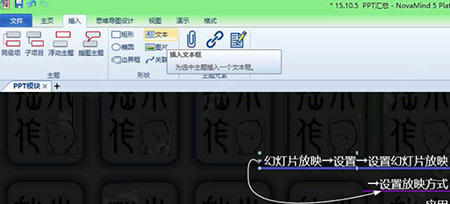
编辑文本,然后拖拽到关联线上(拖拽以移动)

然后就可以了。

软件亮点
一、支持自由遍历
1、顺序遍历
2、键盘导航遍历
3、鼠标遍历
二、提供演示时的编辑模式
1、方便在演示过程中随时修改
2、和观众互动
3、修改完成后易回到原来的演示过程
三、思维导图放映
1、非常有创意的“欢迎屏幕
2、可以任意指定幻灯片中显示的节点
3、可以指定幻灯片显示的视野范围
4、幻灯片的切换通过动画无缝完成
5、幻灯片和总的导图连为一体,不会丢失上下文novamind
常用快捷键
Ctrl+Z:撤销
Ctrl+Y:创建插图分支
Ctrl+C:复制
Ctrl+X:剪切
Ctrl+V:粘贴
Insert:创建子主题
Enter:创建同级
Shift+Enter:创建主题
Ctrl+Shift+Enter:创建插图分支
F2:编辑选中主题的文本
单击主题:开始编辑文本
Ctrl+T:编辑主题便签
Ctrl+鼠标滚轮:放大/缩小
Ctrl+0:放大到100%
Ctrl+End:缩放整个导图窗口
长按鼠标右键:拖动导图
使用小键盘箭头:移动选择
Ctrl+D:展开主题子项目
Shift+Alt+D:将主题居中
Shift+Alt+1:展开第一级主题
Shift+Alt+2:展开第二级主题
Shift+Alt+。:展开所有主题
Shift+Alt+,:折叠所有主题
Shift+Alt+M:回到上级导图
F11:全屏切换
Ctrl+S:保存文档
Ctrl+W:关闭文档
Ctrl+O:打开文档
Ctrl+N:创建新文档
F12:另存为。


评论(0)